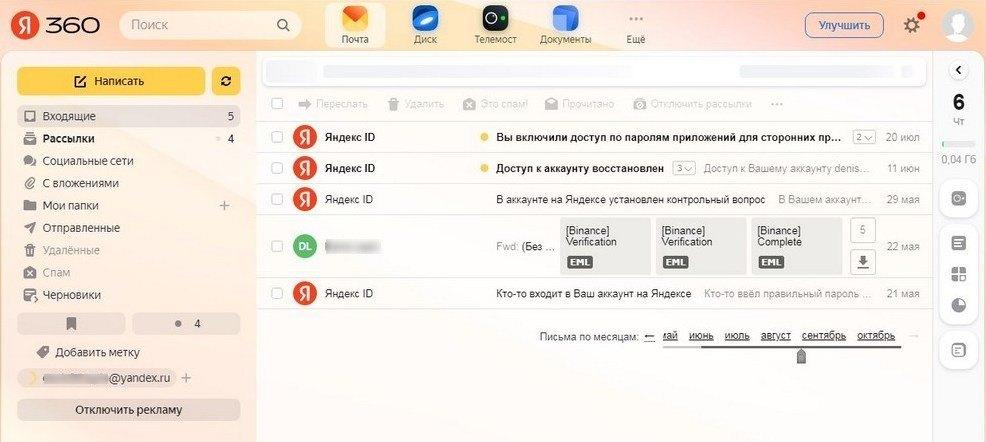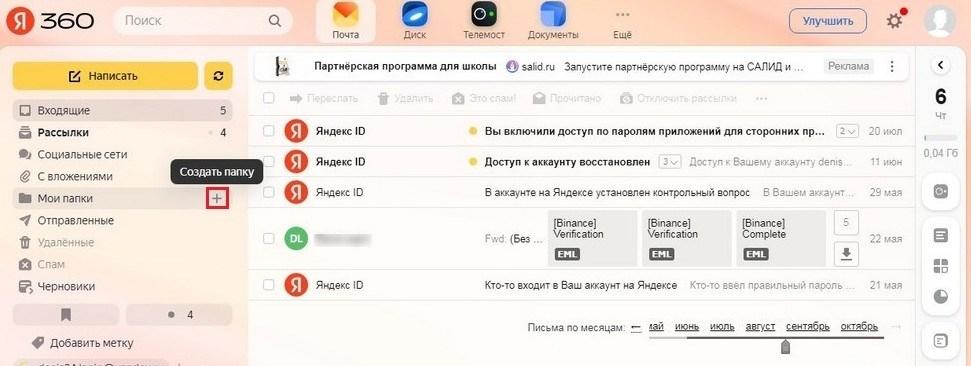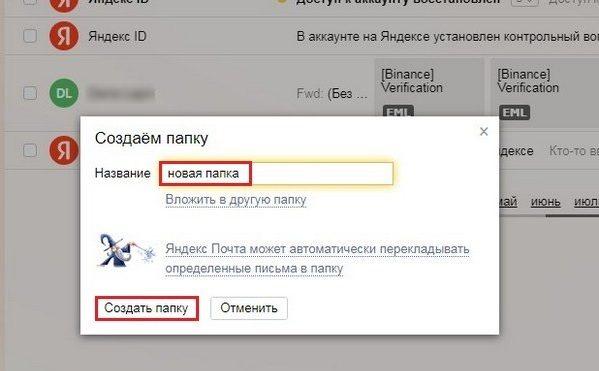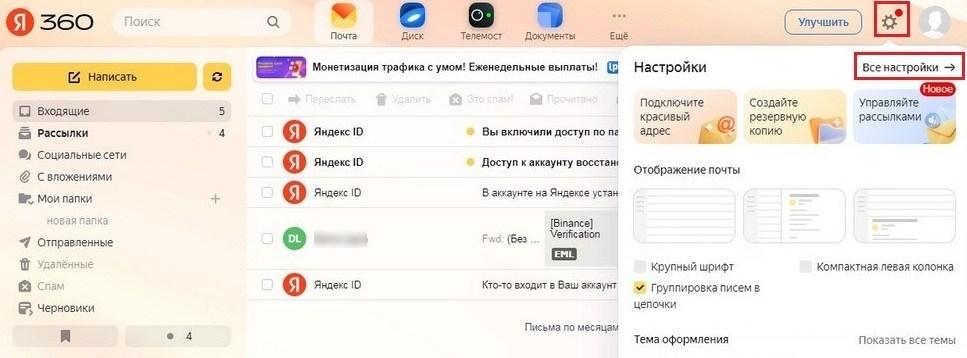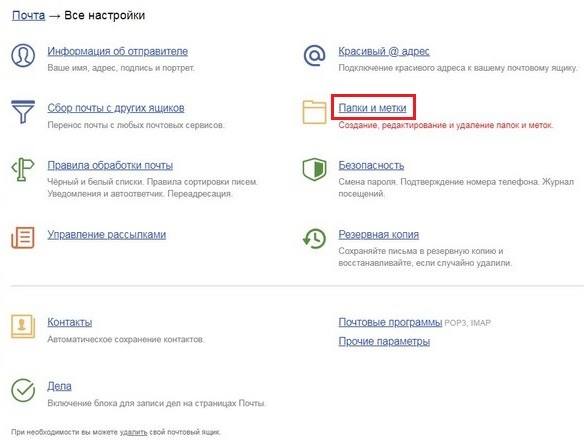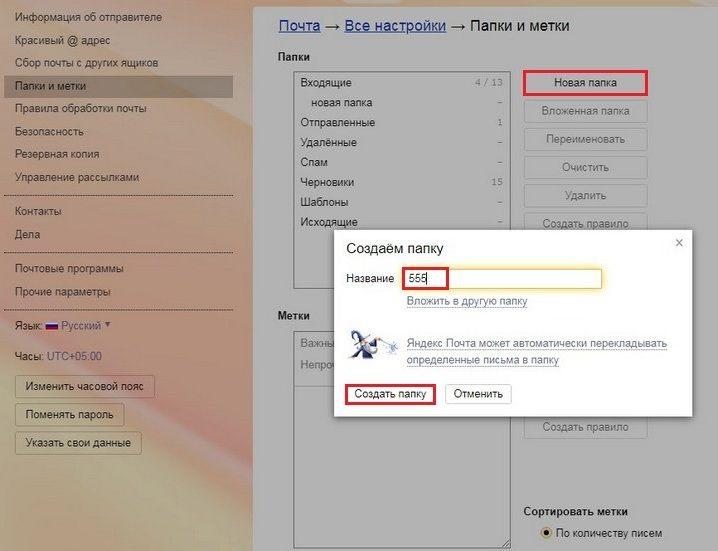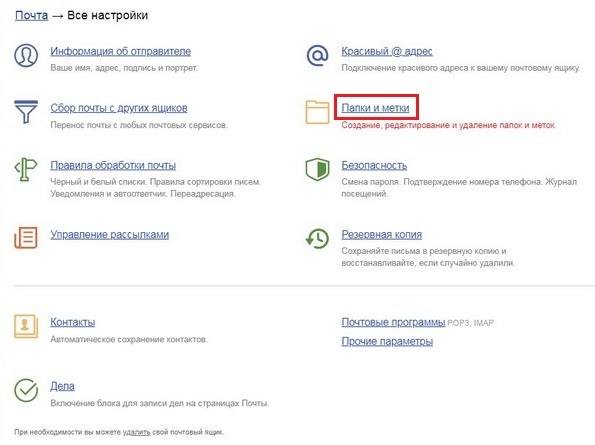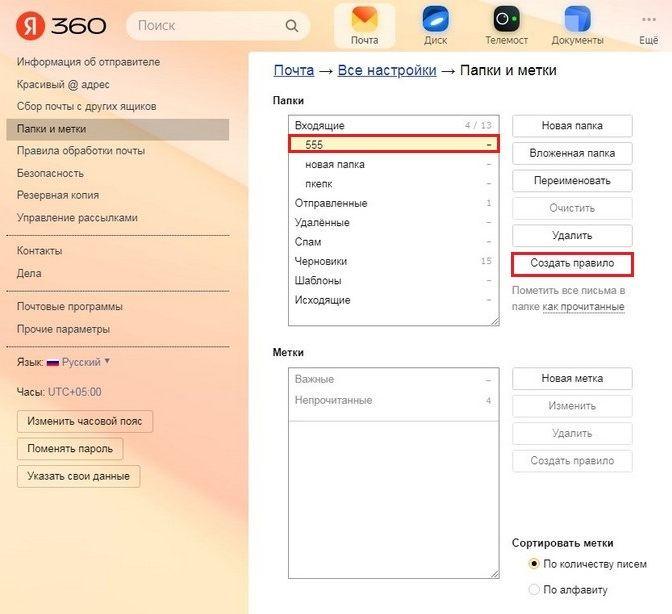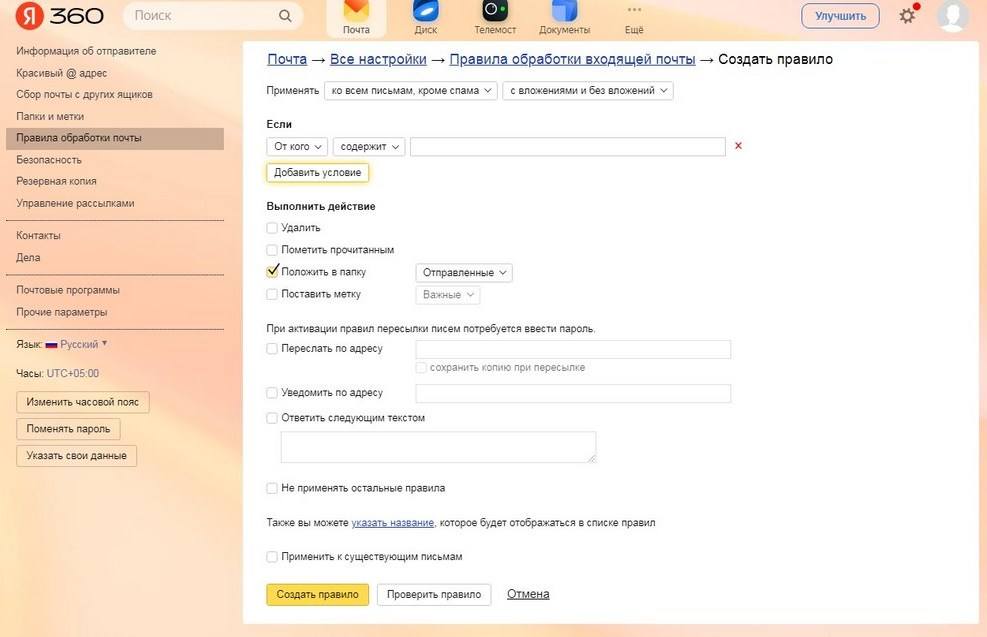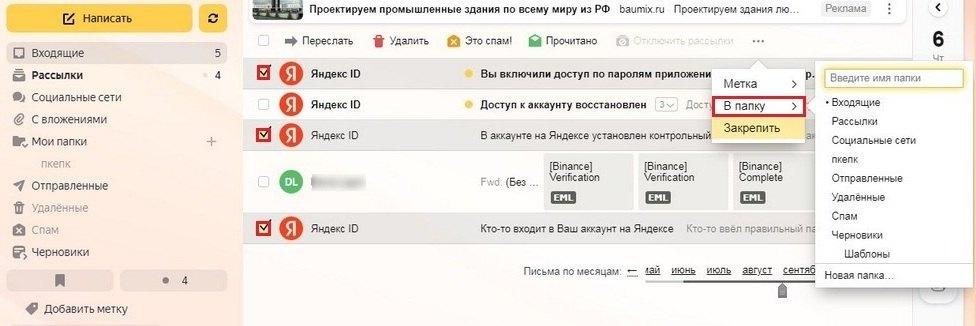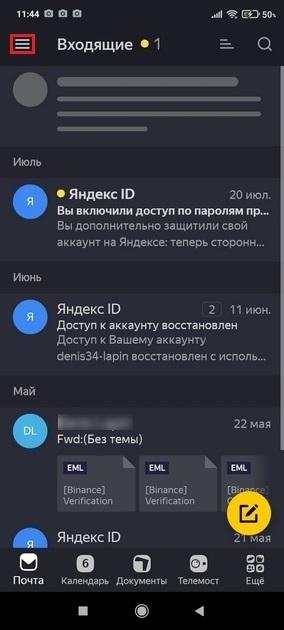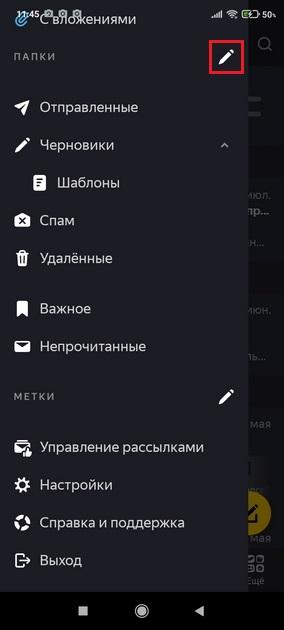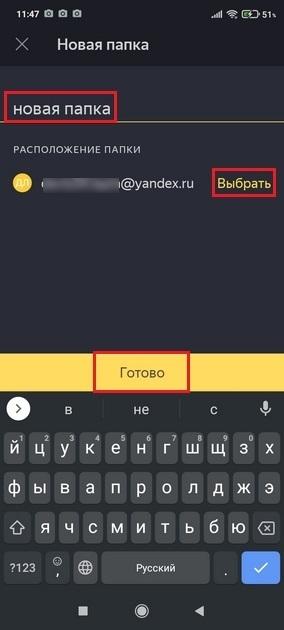Создаем новую папку для писем в Яндекс Почте
Содержание
Сортировка писем в аккаунте любого почтового сервиса позволяет быстро найти нужное сообщение без потери времени на его долгий поиск. Однако до сих пор не все пользователи знают, как можно создать архив в почтовом ящике, чтобы рассортировать корреспонденцию. В этом материале подробно опишем, как можно создать новую папку в почте Яндекс в полной версии сайта и мобильном приложении. Кроме того, расскажем о правилах настройки и удаления любого архива в данном сервисе.
В полной версии
Чтобы сделать сортировку писем, в любом почтовом ящике необходимо создать соответствующую папку. В Яндекс Почте создать новую папку можно в личном кабинете. Делается это следующим образом:
- Открываем браузер и далее в его строке набираем адрес почты Yandex. Далее авторизуемся через логин и пароль, если потребуется. После этого откроется папка «Входящие».
- В левом сайдбаре располагаются все папки, предназначенные для хранения писем. В этом меню находим и кликаем по значку «+», который располагается справа от пункта «Мои папки».
- Для создания имени нового хранилища, вводим его на открывшейся страничке в соответствующей строке. Для подтверждения выполняемого действия, нажимаем .
Созданные таким образом папки являются вложенными для основного хранилища «Мои папки» и отображаются именно в этом месте.
Для хранения писем в папке, которая отображается в сайдбаре отдельно от хранилища «Мои папки», надо сделать такие шаги:
- Переходим в личный кабинет почты Яндекс.
- Далее находим значок в виде «шестеренки» и нажимаем его. В открывшемся контекстном меню откройте раздел «Все настройки».
- Потом в открывшемся разделе «Все настройки» выбираем подраздел «Папки и метки».
- После этого на новой странице находим и нажимаем . Затем даем название новому хранилищу и подтверждаем свои действия при помощи клика по соответствующей кнопке на экране.
В этом случае создаются хранилища, которые располагаются за пределами раздела «Мои папки». О том, как настроить созданный архив для писем в Яндекс Почте, будет рассказано ниже в этом статье.
Как настроить архив с письмами
После создания нового хранилища для писем, его нужно обязательно настроить. Для настройки архива в Яндекс Почте, надо использовать такой алгоритм действий:
- Сначала надо открыть раздел «Все настройки», а потом в нем найти и выбрать пункт «Папки и метки».
- В открывшемся окне в списке хранилищ находим вновь созданный, а затем жмем , которая располагается в правом функциональном меню.
- Далее на новой странице задаются правила, согласно которых письма будут перемещаться в это хранилище. Здесь можно в поле «От кого содержит» прописать адрес, сообщения с которого будут автоматически перенаправляться в это место. Также в строке «Тема содержит» можно задать тему посланий, чтобы платформа перенаправляла в данное хранилище письма с такими заголовками. Галочкой можно задать сортировку только для сообщений с вложениями. Подтверждаем создание нового правила при помощи клика по .
Если данный вариант для настройки архива будет недостаточным, можно выбрать раздел «Мне нужны более сложные правила». Данный раздел позволяет сделать более глубокую настройку хранилища с письмами:
- Тут можно назначить адрес, письма с которого будут перемещаться в это место.
- Прописать выполняемые действия для сообщений: удаление, установку метки или перемещение в определенное место.
- Можно сделать пересылку посланий на другой ящик, установить автоматический ответ или уведомление о получении сообщения.
После установки нужных параметров требуется подтвердить создание нового правила при помощи клика по одноименной кнопке на экране. Таким образом можно создавать правила для всех новых архивов с посланиями.
Удаление хранилища
О том, как удалить папку в сервисе от Яндекс, расскажет следующая инструкция:
- Нажимаем иконку в виде шестеренки и выбираем раздел «Все настройки».
- Потом в данном разделе выбираем пункт «Папки и метки».
- Чтобы удалить ненужный архив нажимаем .
С помощью такого способа можно очистить свое хранилище от всех ненужных элементов. Перед тем как очищать хранилище таким способом, необходимо скопировать все важные сообщения в другую папку. Делается это следующим образом:
- Открываем нужное хранилище с письмами.
- Далее нужно найти и отметить все важные сообщения галочками. Открывать сами сообщения при этом необязательно.
- Потом жмем на значок в виде троеточия над списком посланий и выбираем в выпадающем меню строку «В папку».
- Далее указываем хранилище, куда будут перемещены все выбранные сообщения.
Все важные сообщения перемещаются и сохраняются в выбранном месте, а все остальные послания удаляется вместе с самим хранилищем. Удаленное письмо располагается в папке «Удаленные» и его можно восстановить, если потребуется. А вот удаленные папки восстановлению не подлежат.
В мобильном приложении
Теперь рассмотрим алгоритм создания, настройки и удаления папок в мобильном приложении Яндекс Почты. Для начала попробуем создать новый архив, используя такую инструкцию:
- Открываем мобильное приложение на смартфоне.
- Потом в левом верхнем углу экрана нажимаем гамбургер-меню.
- Далее в новом окне нажимаем на значок в виде карандаша, который располагается рядом с пунктом «Папки».
- Потом в открывшемся разделе «Управление папками» нажимаем значок «+», который располагается в нижней части экрана. Далее назначаем имя для нового архива и выбираем, какое отображение для нее будет предпочтительным — в виде отдельно расположенной папки или в качестве вложенного хранилища для ранее созданной папки. После этого жмем .
В мобильном приложении нет возможности выполнить тонкую настройку вновь созданного архива. Он будет показывать все письма, которые можно удалять или перемещать в нужное место. Хранилище с письмами в мобильном приложении можно удалить через раздел «Папки». Для этого надо будет сделать свайп влево на нужном хранилище и затем нажать . Также в этом разделе можно переименовывать любой архив с письмами. Все остальные настройки доступны только в полноценной версии сервиса от Yandex.
Заключение
Возможность создания и настройки нового архива в Яндекс Почте позволяет правильно отсортировать входящую почту. За счет этого не надо будет тратить время на поиск нужного сообщения среди других входящих посланий. Пользователю надо только следовать приведенным инструкциям, чтобы отсортировать послания в своем почтовом аккаунте.